Как отключить безопасный режим на Android с легкостью
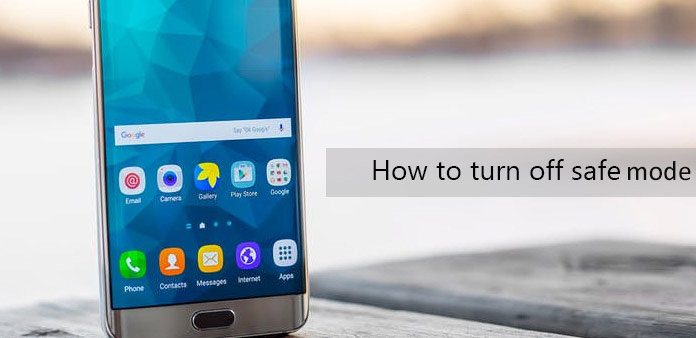
Безопасный режим является ценной функцией для телефонов Android, хотя это может вызвать некоторые проблемы. Если Android-телефон заражен вредоносным ПО или вирусом, единственный способ его запуска - безопасный режим. Но больше людей хотят отключить безопасный режим в мирное время, отчасти потому, что все приложения будут выведены из уравнения. Это означает, что вы не можете использовать любые приложения на Android-телефоне в безопасном режиме. Существует несколько способов выйти из безопасного режима. И мы будем определять и делиться лучшими методами, чтобы отключить безопасный режим в разных ситуациях и вернуться к использованию вашего телефона, как обычно.
Часть 1. Почему Android-телефон находится в безопасном режиме
Безопасный режим на Android похож на аналогичную функцию в Windows. Возможно, вы знакомы с безопасным режимом Windows, который лишит операционную систему основных функций и игнорирует все, что вы установили.
Вообще говоря, когда на вашем телефоне произошло что-то плохое, Android отправится в безопасный режим. Например, приложение, ошибки, системная функция go haywire или операционная система атакована вредоносными программами.
Собственно, некоторые неправильные операции также могут вызвать безопасный режим.
Одним словом, безопасный режим предназначен для того, чтобы ваш смартфон работал в опасной среде. Но если ваш телефон не в опасности, он просто мешает вам наслаждаться всеми функциями вашего телефона Android.
Часть 2. Как отключить безопасный режим
В этой части мы покажем вам несколько способов отключить безопасный режим на Android. Мы настоятельно рекомендуем начать с первого метода, потому что это более простой и безопасный способ. Если первый не работает, вы можете попробовать второй метод.
Метод 1: Теплый ботинок
Это самый простой способ выхода из безопасного режима в Android. Таким образом можно просто решить различные проблемы с неисправностью.
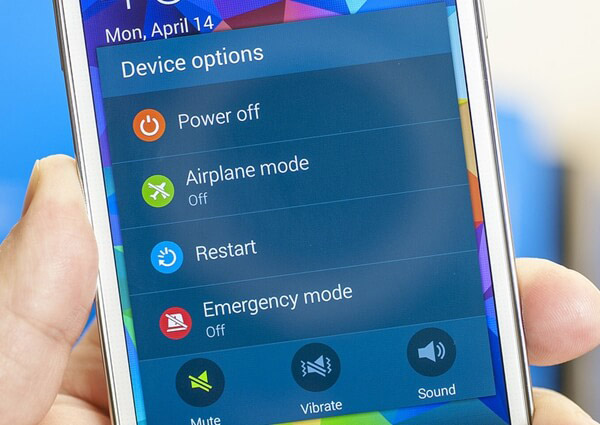
Нажмите и удерживайте клавишу включения, которая обычно находится на правой или левой стороне вашего телефона.
Когда появится меню, вы должны нажать на Restart or Перезагружать вариант. Если ваш телефон показывает только Выключение в списке меню вы можете перейти непосредственно к методу 2.
Тогда ваш телефон Android сделает все остальное самостоятельно. Подождите несколько минут, ваш телефон запустится и будет работать как обычно автоматически.
Если телефон не запускается автоматически, вам необходимо снова удерживать клавишу питания, чтобы включить его вручную.
Метод 2: Мягкий сброс
Если метод теплых ботов не вышел из безопасного режима в Android, вы можете добиться его с помощью мягкого сброса. Этот метод не является сложным или вредным для ваших личных файлов.
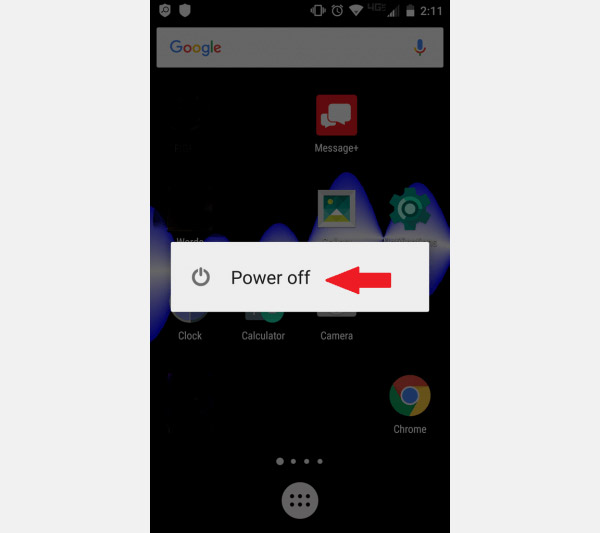
Нажмите и удерживайте кнопку питания, пока не появится всплывающее меню.
Выберите «Выключить питание» в списке меню, чтобы отключить всю операционную систему.
Через 20 секунд снова удерживайте клавишу питания, пока не появится логотип бренда смартфона. Когда ваш телефон включится полностью, вы обнаружите, что безопасный режим отключен.
Метод 3: отключить всю мощность
Если вышеприведенные методы не могут выйти из безопасного режима на телефоне Android, это может быть эффективным.

Выключите свой Android-телефон.
Откройте заднюю крышку и, если возможно, извлеките аккумулятор.
Отсоедините SIM-карту от гнезда.
Подождите несколько секунд и снова подключите SIM-карту в слот.
Поместите батарею в нужное место и закройте заднюю крышку.
Включите телефон Android, чтобы проверить, успешно ли отключен безопасный режим.
Метод 4: удаление приложений
Если безопасный режим включен после установки или открытия приложения, вы можете попытаться удалить это приложение, чтобы исправить эту проблему. Иногда мы не уверены, какое приложение ведет в безопасный режим. Затем вы можете удалить все приложения, которые вы недавно установили.
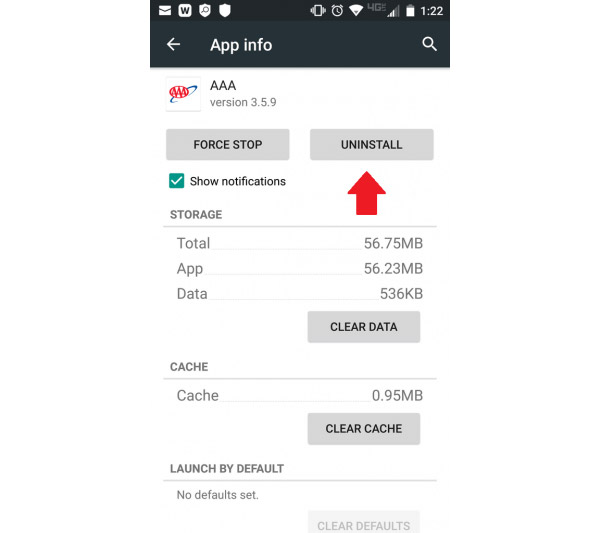
Разблокируйте свой Android-телефон и перейдите к Настройки приложение с иконкой шестеренки. Вы можете найти его на экране уведомлений.
Выберите Apps or Приложения в списке меню, чтобы открыть экран менеджера приложений.
Нажмите на приложение, которое вы установили недавно, а затем нажмите Удалить чтобы удалить его с телефона Android.
Повторите шаг 3 для очистки других приложений.
После очистки всех новых приложений вы можете перезагрузить Android-телефон и заставить его работать нормально.
Метод 5: очистка кеша всего телефона
Методы, которые мы разделяем выше, проще и проще в эксплуатации. Если они еще не отключили безопасный режим, будет работать следующее. Но следующий путь более сложный.
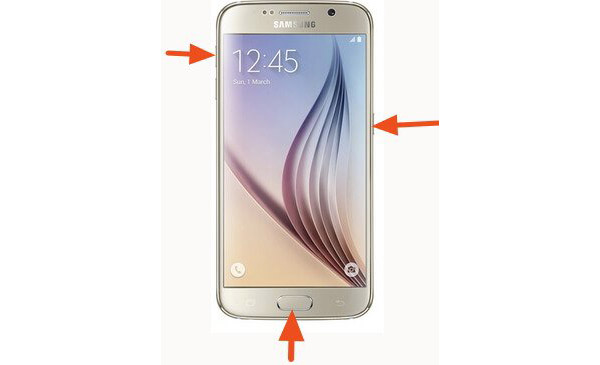
Запустить режим восстановления
Выключите Android-телефон и одновременно удерживайте клавиши питания и громкости. Для телефонов Android от разных брендов ключевые конструкции разные. На телефонах Samsung, например, вам необходимо одновременно удерживать клавиши увеличения, дома и питания. После появления логотипа бренда отпустите эти клавиши.
Чистый кэш
Найдите стереть кэш раздел опцию по объему вверх и вниз и активировать ее с помощью клавиши питания.
Следуйте инструкциям на экране, чтобы перезагрузить Android-телефон и отключить безопасный режим.
Метод 6: сброс на завод
Это окончательное решение отключить безопасный режим в Android. Это также самый рискованный метод; потому что это означает, что все персональные данные и настройки будут удалены с этого телефона.
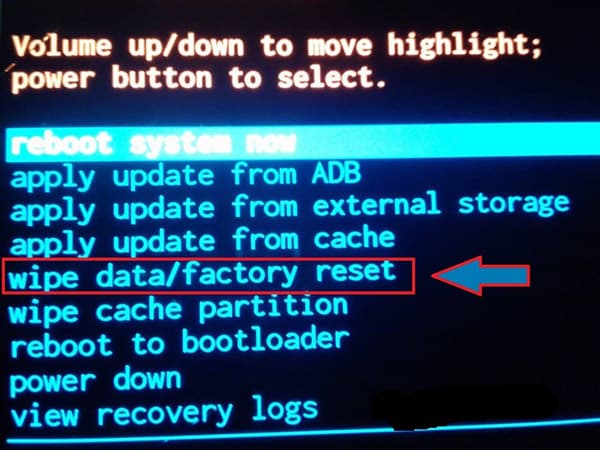
Перейти в режим восстановления
Перейдите в Сброс всех настроек or Удалить все пользовательские данные , нажав клавишу регулировки громкости и вызовите функцию клавишей питания.
Внимательно прочитайте заявление об отказе от ответственности и нажмите Сбросить телефон если вы готовы.
Когда процесс будет завершен, нажмите «Перезагрузить систему», чтобы перезагрузить телефон Android.
Этот способ не только отключает безопасный режим, но также удаляет все сторонние приложения и личные данные. Таким образом, вам может понадобиться инструмент для восстановления данных. Вы можете попробовать Tipard Android Data Recovery. Он может восстанавливать любые потерянные или удаленные данные, такие как контакты, сообщения, фотографии и другие файлы как на памяти, так и на SD-карте. Кроме того, он позволяет вам решить, какие файлы восстановить.
Заключение
В этой статье мы поделились несколькими способами отключить безопасный режим в Android и организовать их от простых до сложных, от безопасного до рискованного. Если честно, вы должны выйти из безопасного режима, просто перезагрузив свой Android-телефон. Вы можете рассматривать другие методы как резервные меры. Во всяком случае, с помощью методов, представленных в этой статье, вы можете эффективно выйти из безопасного режима. И если вам нужно удалить приложения, протрите кэш или сбросьте их на завод, вы рискуете потерять личные данные. Не волнуйся! Tipard Android Data Recovery может помочь вам легко получить любые данные на Android-телефоне.







